Pada dasarnya untuk prosedur dari Cara Menghapus No Rek Di M Banking BCA cukup mudah, dimana sebenarnya dapat dilakukan dari aplikasi itu sendiri. Cukup beberapa langkah saja dan masalah pun sudah teratasi.
Meskipun terbilang mudah, namun tak sedikit nasabah yang masih kebingungan sehingga tak jarang di antara mereka yang mencari tutorialnya di pencarian google.
Penasaran perihal Cara Menghapus No Rek di M Banking BCA? Yuk simak pembahasannya di bawah ini!
Baca Juga : 13 Cara Bayar FIF Lewat ATM BCA & Syarat
Contents
Cara Menghapus No Rek Di M Banking BCA
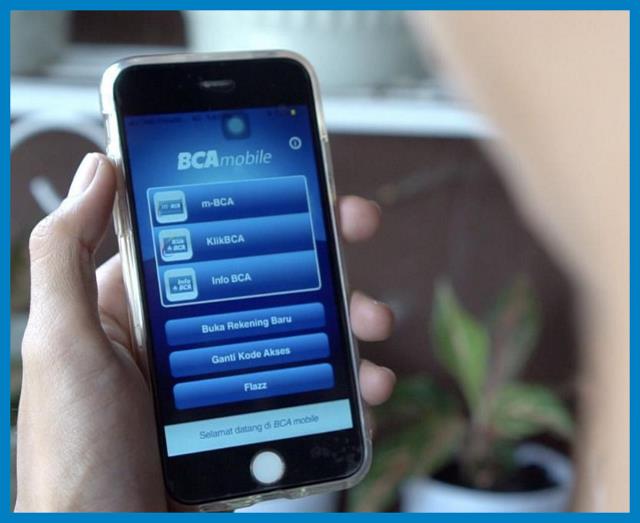
Saat melakukan transaksi baik itu transfer atau membayar ke rekening lain, no rekening atau no rekening virtual biasanya akan disimpan dalam daftar transfer atau pembayaran.
Hal ini berguna agar nasabah tidak perlu memasukkan kembali no rekening atau no virtual accountnya saat melakukan transfer maupun pembayaran ke no rekening yang serupa.
Alhasil, dari banyaknya no rekening dan no virtual account yang menumpuk, justru dapat memenuhi daftar transfer di m-BCA.
Sehingga tak jarang nasabah yang ingin membersihkan daftar transfer tersebut dengan menghapus no rekening yang dirasa sudah tidak diperlukan lagi.
Lantas, bagaimanakah Cara Menghapus No Rek di M Banking BCA ?
Jika kalian ingin menyortir maupun merapikan daftar no rekening dan virtual account tujuan, lakukanlah prosedur dibawah ini :
- Sambungkan ponsel dengan akses internet
- Buka aplikasi BCA mobile pada ponsel
- Lakukan login dengan memasukkan username dan password
- Akan muncul pilihan menu utama
- Silahkan pilih menu m-BCA
- Masukkan 6 digit kode akses
- Tekan tombol Login
- Tap menu m-Admin
- Gulir ke bagian bawah dan cari Hapus Daftar
- Kemudian pilih salah satu menu yang akan dihapus
- Akan ada list no rekening tujuan
- Pilih no rekening yang ingin dihapus dari list
- Klik pada lingkaran merah untuk menandai
- Pilih Delete untuk menghapus no rekening
- Lakukan konfirmasi pada data yang ditampilkan
- Jika sudah benar, klik ‘OK’ untuk melanjutkan
- Masukkan PIN m-BCA
- Lanjut dengan tekan tombol ‘OK’
- Notifikasi proses penghapusan akan muncul di layar
Cara Menghapus No Rek di M Banking BCA cukup mudah bukan untuk dipraktikkan ? Tinggal beberapa klik saja dan masalah pun berhasil diatasi.
Baca Juga : 20+ Cara Bayar FIF Lewat M Banking BCA & Syarat
Alasan Menghapus No Rekening BCA Yang Tersimpan
Bagi kalian yang sudah melakukan prosedur Cara Menghapus No Rek di M Banking BCA yang telah disampaikan di atas, tentu memiliki beberapa alasan pendukung.
Umumnya terdapat banyak sekali alasan yang menyebabkan nasabah ingin melakukan penghapusan daftar no rekening BCA.
Apa sajakah kiranya sejumlah alasan tersebut ? Ketahui pada poin-poin berikut :
- Hanya dipakai untuk melakukan transaksi perbankan sekali transfer saja
- Tidak akan dilakukan lagi proses transfer uang
- Menghindari adanya kesalahan pengiriman karena salah pencet no rekening tujuan
- Membersihkan daftar no rekening yang sebelumnya sudah digunakan
Baca Juga : 3 Cara Reprint EDC BCA & Struk Tidak Keluar
Cara Memasukkan No Rekening Yang Dihapus
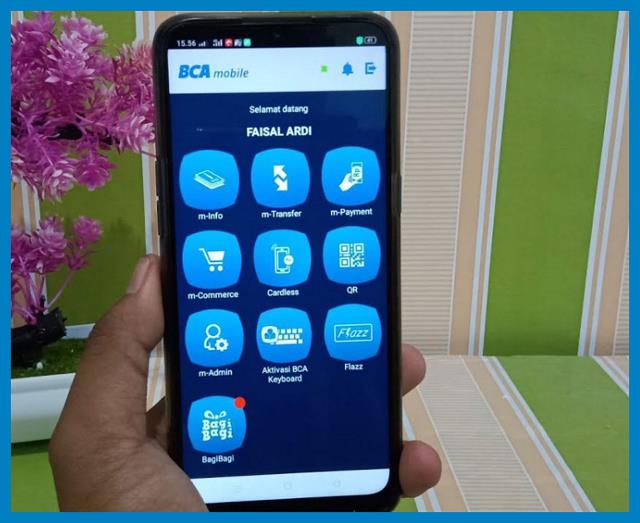
Bagaimanakah Cara memasukkan no rekening yang telah terlanjur dihapus ?
Jika kalian ingin mentransfer ke no rekening yang telah dihapus, nasabah harus memasukkan kembali no rekening tersebut.
Khusus untuk penambahan no rekening pada aplikasi BCA Mobile, terdapat hal penting yang perlu diperhatikan nasabah agar saat menambah daftar transfer tidak gagal.
Yakni pastikan no HP yang terdaftar pada BCA mobile ada pada slot 1 dan pastikan juga memiliki pulsa yang cukup karena terdapat verifikasi dengan mengirim SMS.
Berikut dibawah akan disampaikan cara untuk mendaftarkan no rekening tujuan transfer pada aplikasi BCA mobile baik untuk sesama BCA maupun bank lain :
- Sambungkan ponsel dengan akses internet
- Buka aplikasi BCA Mobile
- Kemudian pilih M-BCA
- Masukan kode akses untuk login
- Pilih menu m-Transfer
- Lihat bagian Daftar Transfer
- Untuk menambahkan rekening BCA, pilih Antar Rekening
- Masukan no rekening BCA tujuan
- Kemudian pilih Send
- Jika ingin mendaftarkan rek bank lain, pilih Antar Bank
- Masukan no rekening bank lain
- Lalu pilih nama bank misalnya BRI dan
- Tekan tombol Send
- Masukan PIN M-BCA
- Jika no rekening benar, akan muncul detail pemilik rekening
- Jika yang didaftarkan rekening BCA, pilih pada nama yang muncul
- Kemudian tekan Send
- Jika yang ditambahkan rekening bank lain, pilih OK.
- Akan muncul pop up pemberitahuan jika penambahan berhasil
- Proses selesai
Setelah daftar rekening tujuan transfer berhasil ditambahkan, maka saat akan mengirim uang lewat BCA mobile tinggal pilih no rek tujuan yang ingin ditransfer.
Cukup mudah bukan ? Dengan demikian, kalian tidak perlu menambahkan ke daftar tujuan terlebih dahulu.
Baca Juga : Cara Mengurus Buku Tabungan BCA Hilang & Syarat
Demikianlah informasi yang dapat kami sampaikan terkait Cara Menghapus No Rek Di M Banking BCA.
Semoga bermanfaat dan membantu.
